

使用SINA_POS控制G120做绝对定位的过程
电子说
描述
一
软件设置
使用Smart 200做PN通讯时,PLC和MicroWIN SMART调试软件均需升级到V2.4。
01
安装GSDML文件
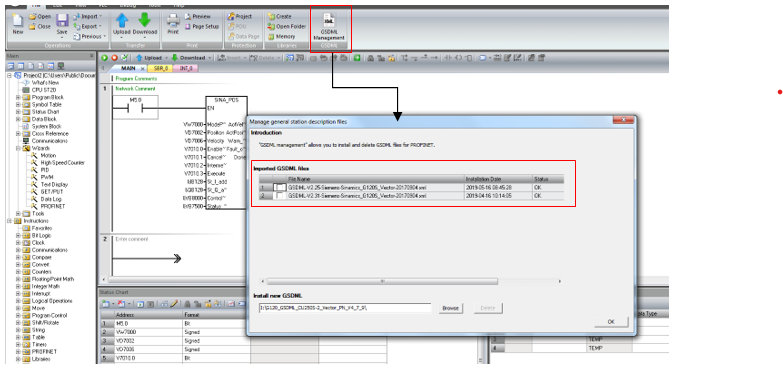
<图1-1 安装G120 GSDML文件>
选择 "GSDML Management",安装需要进行通讯的G120所对应版本的GSDML文件。
02
PROFINET向导配置
(1)激活PROFINET controller,点击next。
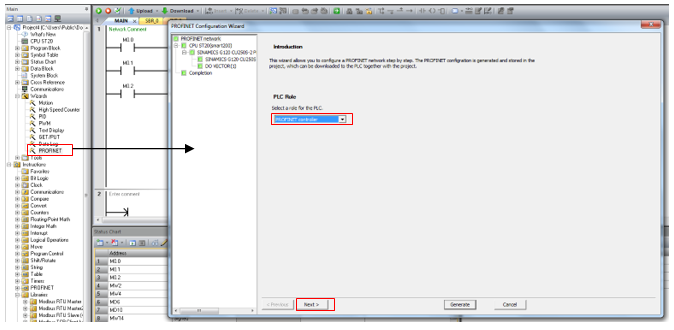
<图1-2 激活PROFINET controller>
(2) 输入PLC的IP地址和子网掩码;添加需要控制的G120从站的GSDML文件,注意要和实际的变频器版本一致;对新添加的G120设备输入IP地址和设备名称,注意这里输入的地址和名称需要和实际的G120当前的IP地址设备名称一致;最后点击"next"。

<图1-3 PLC和G120的IP地址配置>
(3) 选择所需要的报文,点击"Add";设置报文发送和接收的起始地址。由于使用SINA_POS块需要使用111报文,所以在这里添加"SIEMENS telegram 111, PZD-12/12"。
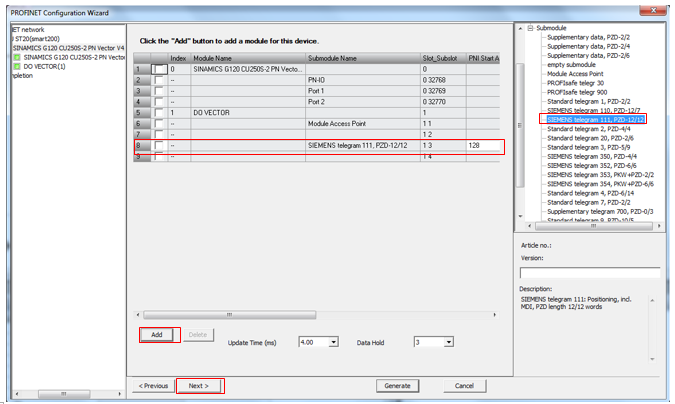
<图1-4 G120报文配置>
(4) 向导的最后一步会总结当前从站的一些通讯参数,最后点击"Generate"。
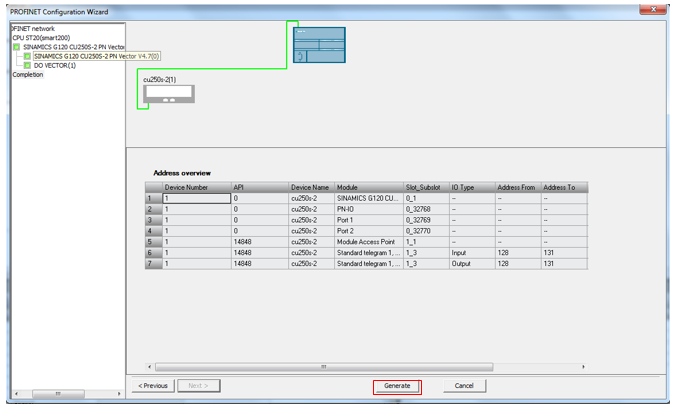
<图1-5 G120通讯参数>
二
使用SINA_POS控制变频器
01
SINA_POS管脚定义


<表2-1 SINA_POS管脚定义>
Control_table字节定义
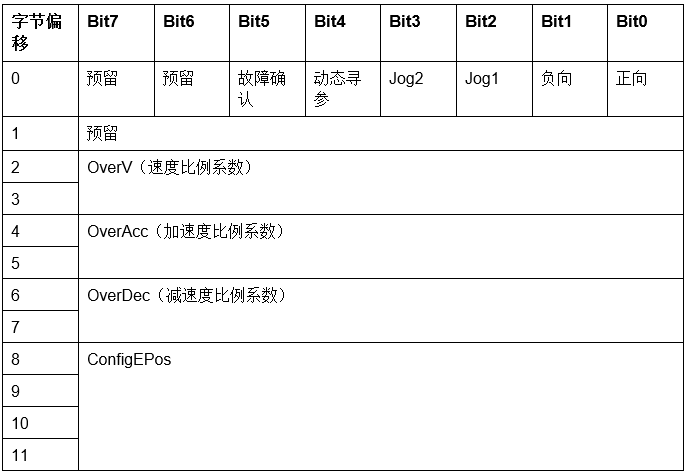
<表2-2 Control_table字节定义>
ConfigEPos位定义



<表2-3 ConfigEpos位定义>
关于STW1、STW2、EPosSTW1、EPosSTW2的定义请参考EPOS功能手册。
02
SINA_POS应用实例-绝对定位
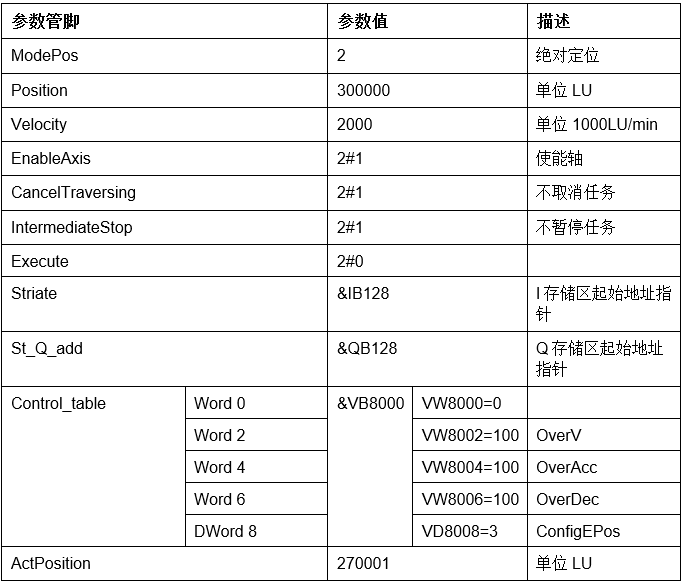
<表2-4 SINA_POS管脚参数值>

<图2-1 执行绝对定位前在线监控值>
以上参数生效后,修改以下参数,
Execute: 2#1
在下图中可以看到,当定位完成之后,
ActPosition: 299974LU
在精度范围内,到达之前设定的目标位置。
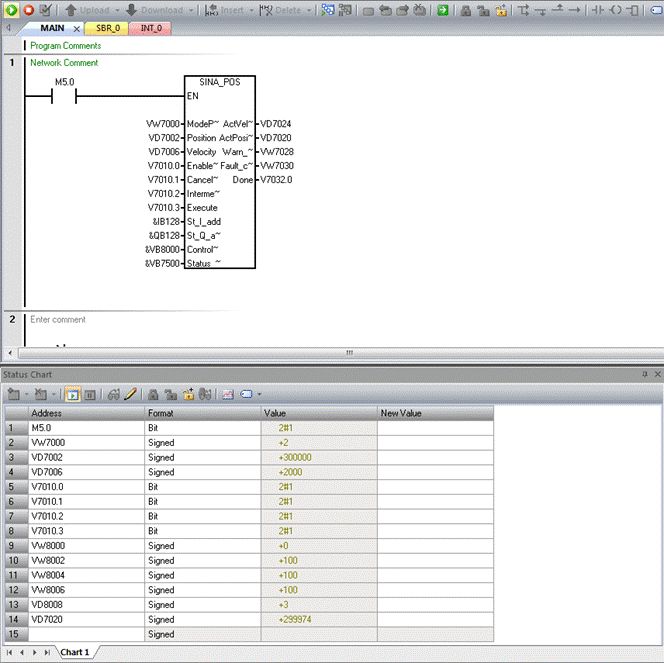
<图2-2 执行绝对定位后在线监控值>
-
G120变频器参数手册2024-03-01 1648
-
牛顿第二定律与G120参数的关系2023-11-02 489
-
S7-1500与G120 CU250S-2PN的PROFINET PZD通信2023-07-20 8319
-
G120变频器控制方式MODBUS RTU通信控制方法2023-04-10 916
-
请问西门子G120变频器读取电流地址是多少2023-02-08 5201
-
聊聊G120系列变频器2021-09-03 2501
-
SIEMENS G120控制单元GU240S入门指南2021-06-04 1020
-
G120如何设置IP地址2021-04-25 1711
-
G120基本定位器的功能手册2021-04-23 1000
-
西门子G120变频器培训教程2021-04-22 1801
-
西门子G120变频器的操作说明书免费下载2019-11-15 6685
-
SINAMICS G120模块化变频器2017-11-21 984
-
S7-200与G120控制变频器的应用2017-09-29 1187
-
基于S7-1500与G120通讯实例2017-09-25 2279
全部0条评论

快来发表一下你的评论吧 !

